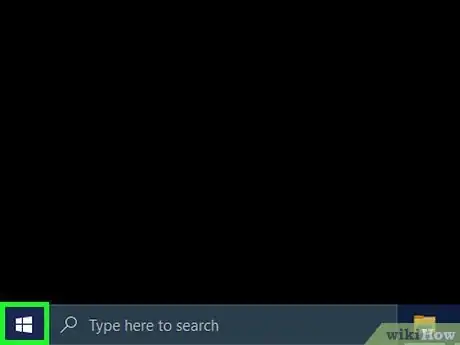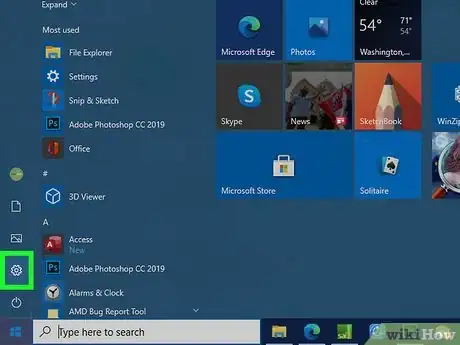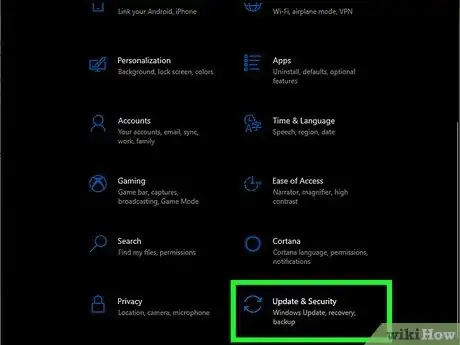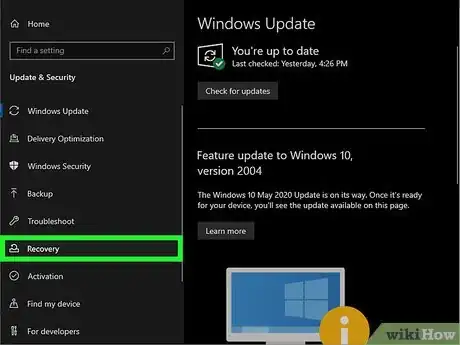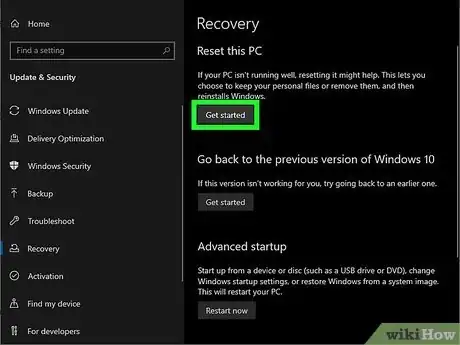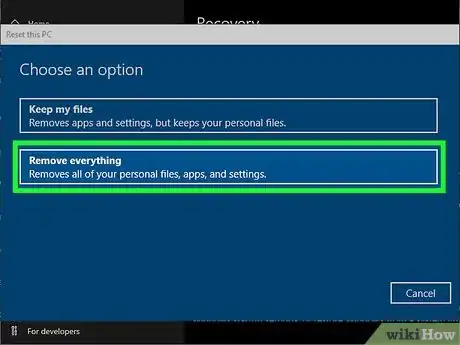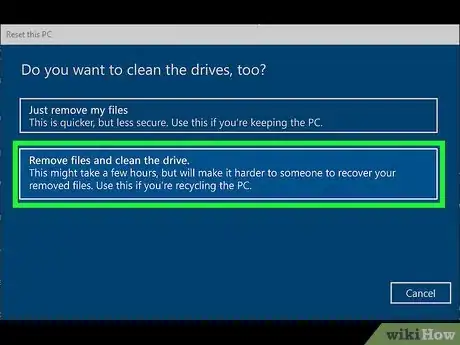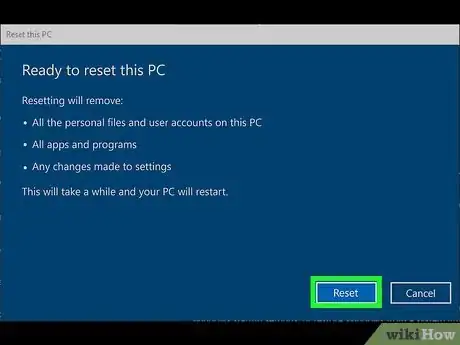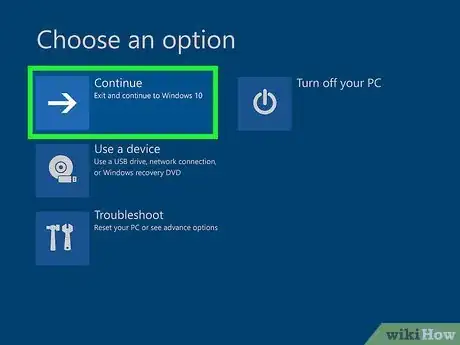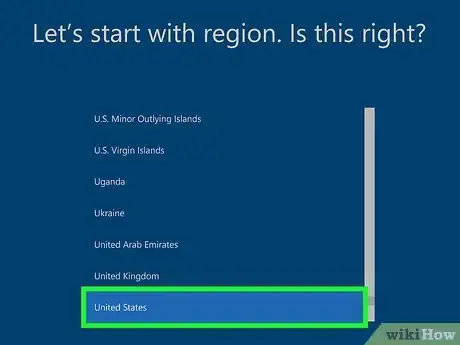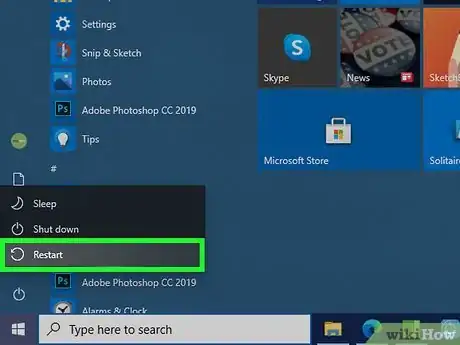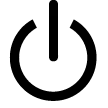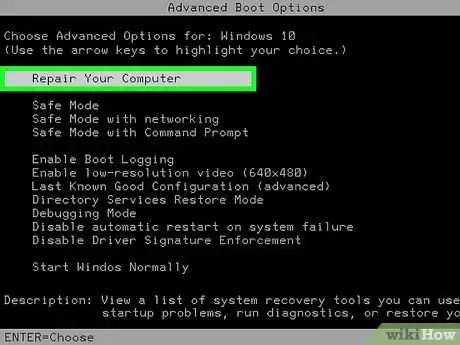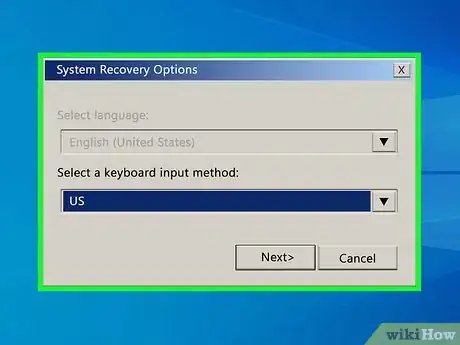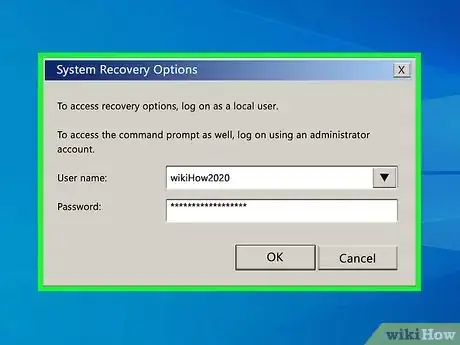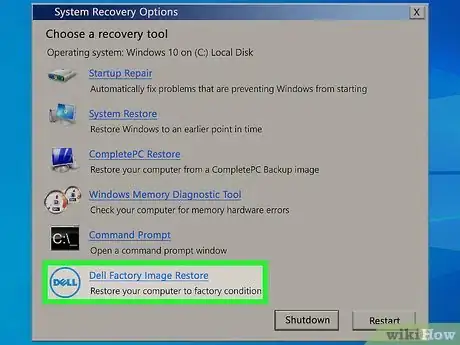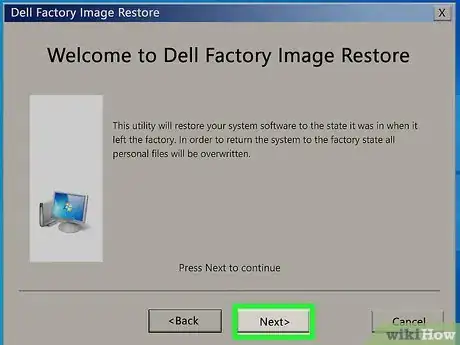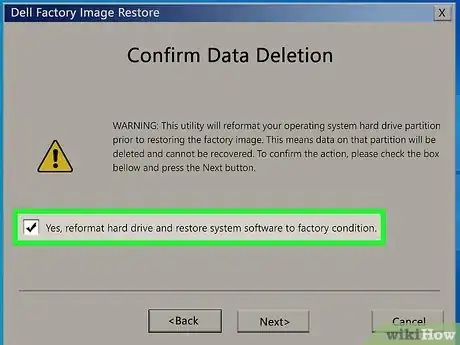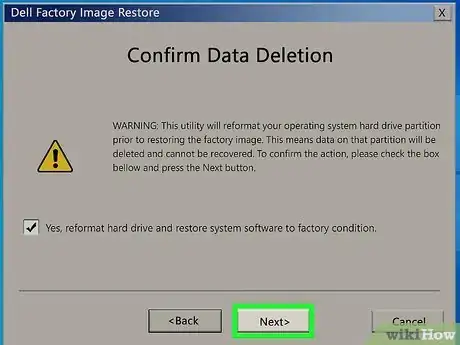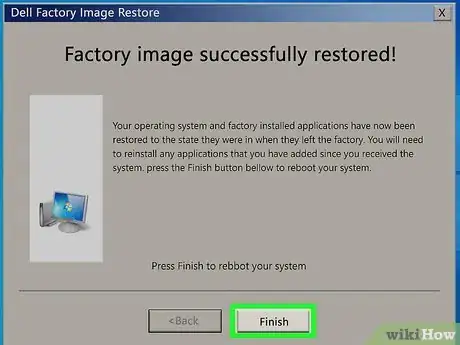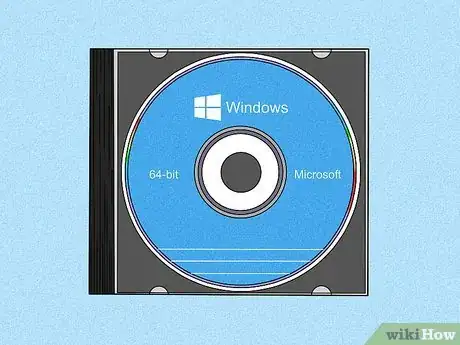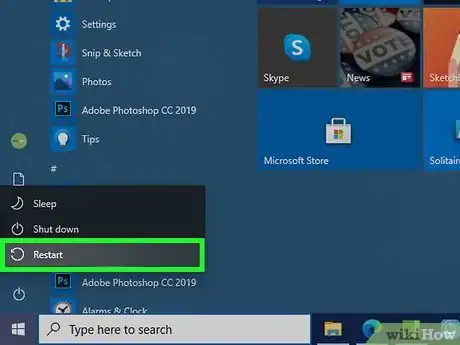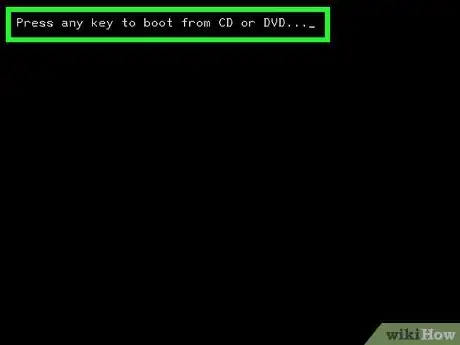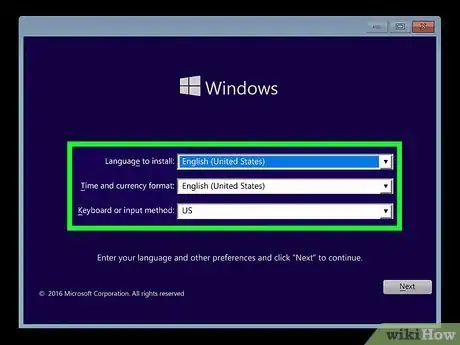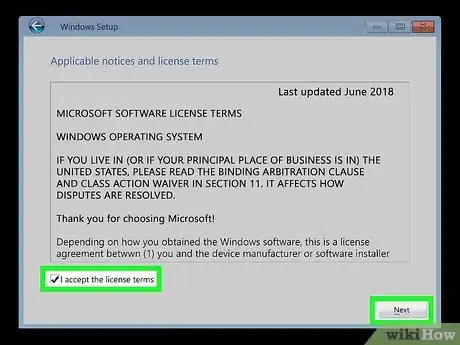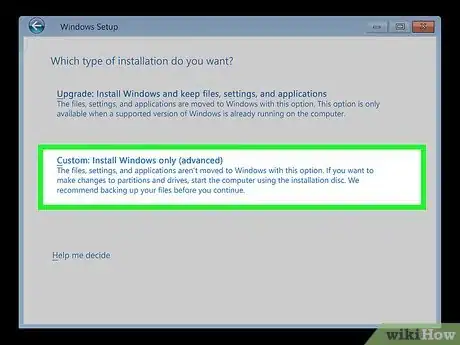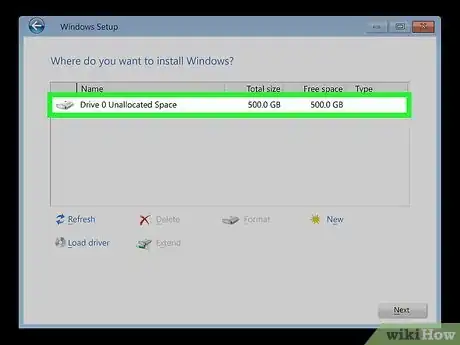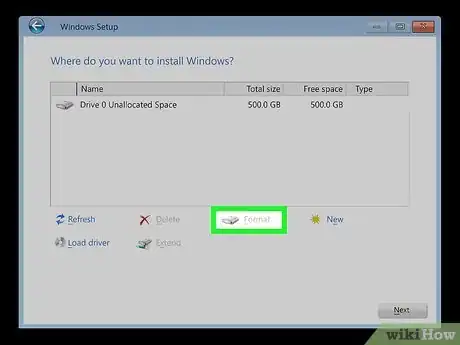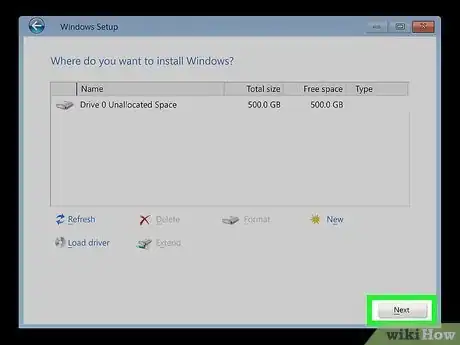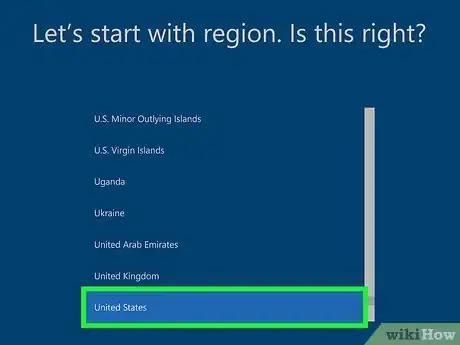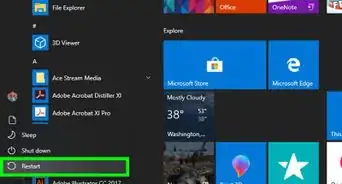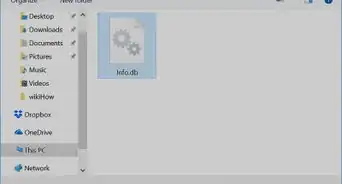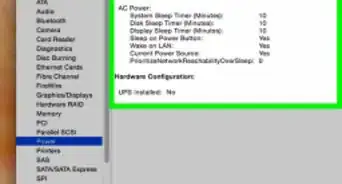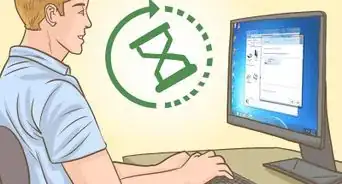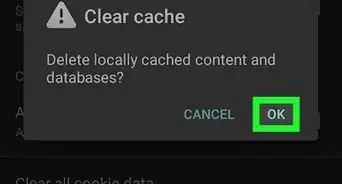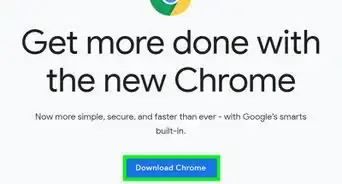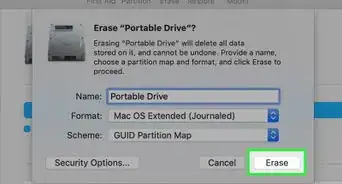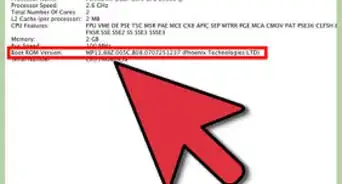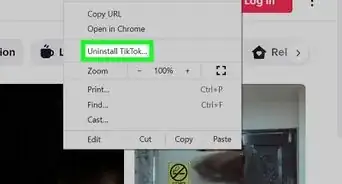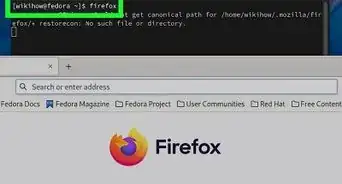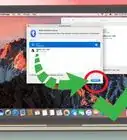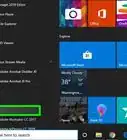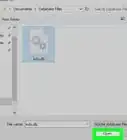X
这篇文章的共同创作者是 Matt Ham. Matt Ham是一位电脑维修专家,同时也是Computer Repair Doctor公司的总裁兼首席执行官。他从业超过10年,擅长Mac、PC、iPhone、iPad和智能手机的维修与升级。Matt拥有北卡罗莱纳州立大学的机械工程理科学士学位,以及哥伦比亚大学的机械工程理科硕士学位。Matt把Computer Repair Doctor开到了七个地点。他还是全方位营销公司Repair Life的共同所有者,专门将线上和线下的销售线索导向手机和电脑维修店和设备零售商。
这篇文章已经被读过28,443次。
本文教你如何在戴尔电脑的硬盘上擦除数据并重新安装Windows。如果只是想擦除硬盘上的所有内容来重装Windows或清除病毒,你可以使用Windows 10的“重置”选项;否则,大多数戴尔电脑都有一个隐藏的修复驱动,你可以用它来重新格式化主硬盘。如果你的戴尔电脑没有这些选项,可以使用Windows安装盘。在重新格式化戴尔电脑之前,考虑将数据备份到外置硬盘上,因为在格式化电脑硬盘时,里面的所有内容都会被擦除。
步骤
方法 1
方法 1 的 3:
使用Windows重置
方法 2
方法 2 的 3:
使用戴尔电脑修复驱动
-
选择修复计算机,并按↵ Enter。使用电脑的↓方向键来选择这个选项。
-
选择语言。点击“语言”下拉框,点击你想使用的语言,然后点击下一步。[2]
-
登录帐户。选择你的帐户,然后输入密码。帐户必须具有管理员权限才能继续。
-
出现提示时,点击戴尔出厂镜像恢复。这样将打开“出厂镜像恢复”窗口。
-
点击窗口右下角的下一步。
-
确认要格式化电脑。如果“是,重新格式化硬盘并将系统软件恢复到出厂状态”框还没被勾选,选中它。
-
点击窗口右下角的下一步。这样就会开始擦除并重新格式化戴尔硬盘。
- 这个过程可能需要几个小时,所以确保戴尔电脑插上了电源。
-
出现提示时,点击完成。这样就会重启电脑。现在戴尔电脑应该会恢复成初始出厂设置。广告
方法 3
方法 3 的 3:
使用Windows安装盘
-
确保你有Windows安装盘。只需对电脑的设置稍作调整,就可以让电脑从CD启动,而不用通过主硬盘,这样就可以清除硬盘,然后重新格式化。
- 如果你没有Windows安装盘,可以从Windows 10安装页面下载Windows 10安装工具ISO,然后 把ISO刻录到DVD上。
-
将Windows光盘插入电脑。将光盘标志朝上放于DVD托盘中,然后关闭托盘。
-
等待“按任意键从光盘启动”的提示出现。在大多数戴尔电脑上,插入Windows安装盘将会使电脑选择光盘作为启动选项。
- 如果电脑直接重启,没有出现这个提示,那你需要更改BIOS启动顺序。
-
按键盘上的任意键。这样将启用磁盘启动序列。
-
选择语言。点击“语言”下拉框,点击你想使用的语言,然后点击窗口右下角的下一步。
-
接受使用条款。选中“我接受许可条款”框,然后点击下一步。
-
点击窗口中间的自定义。这样就会出现电脑连接的硬盘列表。
-
选择戴尔硬盘。点击带有(C:)的硬盘并选择它。
- 如果没有看到(C:)选项,寻找空间最大的驱动器。
-
点击页面底部附近的格式化。这样将擦除硬盘,并根据Windows的默认设置对它进行重新格式化。
- 可能会提示你选择文件系统。如果是这样的话,选择NTFS并点击确定。
- 重新格式化的过程可能需要几个小时,所以一定要确保电脑插上电源了。
-
出现提示时,点击下一步或继续。这样就完成了格式化过程。
-
按照屏幕上的说明操作。这里应该有一个“重新安装Windows”选项;点击它将开始Windows重新安装过程,这时,你可以按照屏幕提示完成Windows的重新安装。广告
参考
关于本wikiHow
广告